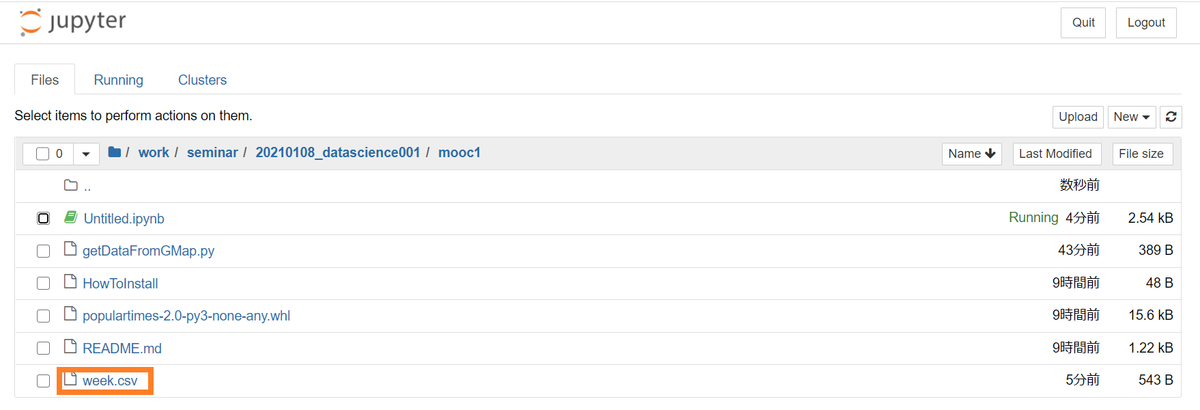【gacco】大学生のためのデータサイエンス(Ⅰ)のサンプルソースコード実行方法について初心者向けにまとめてみた
はじめに
gaccoが提供する"大学生のためのデータサイエンス(Ⅰ)"(※なんと無料!)を受講したのですが、「Pythonによる各地の時間ごとの人数データの取得(week1-5.データの入手方法)」のサンプルソースコードについてreadmeの説明がやや慣れた人向けだと感じたため、初心者向けに実行手順を補足したいと思い本記事を書きました。githubからソースコードを落としてきて、JupyterNotebookで動かすところまで一緒にやっていきましょう!やり方は色々あるのであくまで一例です。
lms.gacco.org
githubからソースコードを取得
肝心のソースコードがなければ話にならないので、まずはgithubからソースコードをダウンロードしましょう。手順は以下の2つです。
- 動画下部「スライドの補足について」に記載のURLからgithubへ遷移する
- 左上青字の「mooc1」を押下すると緑のcodeボタンが出現するので、そちらを押下し、zipファイルを適当な場所にダウンロード・解凍する

Jupyter Notebookのインストール
Jupyter Notebookのインストール方法については別の記事にまとめています。下記リンクよりご参照下さい。
mameco0127.hatenablog.com
Jupyter Notebookでソースコードを実行
ソースコードのダウンロードとJupyter Notebookの準備が完了したら、いよいよ実行です。
1. README.mdに目を通し実行方法を確認する
Jupyter Notebookでダウンロードしたmooc1フォルダを開き、README.mdを押下します。押下したらREADME.mdの中身に目を通しましょう。キャプチャではworkフォルダを作成して作業していますが、ダウンロードフォルダ配下など作業しやすいところで大丈夫です。
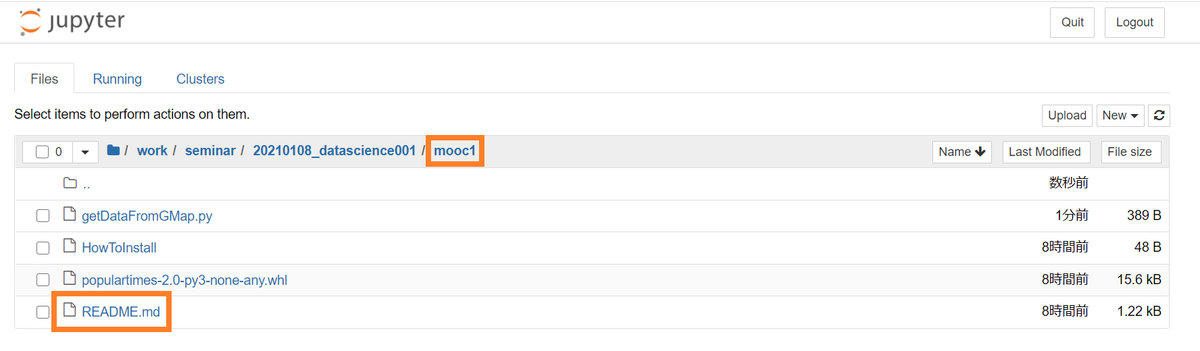
2. populartimesをインストールする(事前準備)
どうやらPythonのソースコードを実行する前に、populartimesをインストールする必要があるようです。
README.mdの17行目にインストール用のコマンドが記載されているのでコピーしましょう。
> pip install populartimes-2.0-py3-none-any.whl
コピーできたらfileのブラウザのタブに戻り、Newボタンを押下し、続けてPython3を押下します。Pythonコードを実行・記録するための場所を用意するイメージです。

すると、新しいブラウザタブが開くので、矢印が指すボックスの中に手順2でコピーしたコマンドをペーストし、Runボタンを押下しましょう。Jupyter Notebookでは基本的にこの方法でコードを実行していきます。

"In [*]"の部分が、"In [1]"となれば処理完了です。ボックス下部に処理結果が出力されると思いますが、succeeded等が表示されてインストールが成功していれば問題ありません。これでpopulartimesのインストールは完了です。
3. Pythonコードを実行する
fileのブラウザのタブに戻り、getDataFromGMap.pyを押下します。
※mooc1のフォルダ内にUntitled.ipynbという新しいファイルがあると思いますが、これは手順2で作成したもので、自分が打ち込んだPythonコードと出力結果の情報が記録されるファイルです。
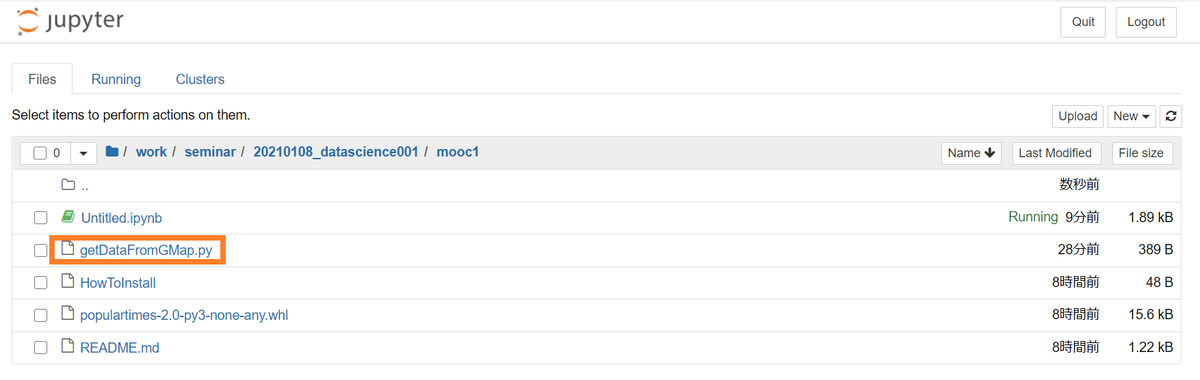
getDataFromGMap.pyを開いたら中身をコピーします(import populartimes~からすべて)
コピーできたらfileのブラウザのタブに戻り、今度はUntitled.ipynbを押下します。手順2と同様に2つ目のボックスの中にコピーしたソースコードをペーストし、Runボタンを押下しましょう。
※ただし2行目のgid="**************"のアスタリスク部分は、README.mdの31行目の該当部分をこれまたコピペして置き換えてから実行(Run)する必要があります。利用idは各自で取得とありますが、例に一時利用可と記載があるので甘えてしまいましょう。余裕のある方はご自身で取得してみて下さい。
終わりに
まだすべて受講し終わってないので全体を通した感想・振り返りは語れませんが、ひとつひとつの動画の時間が短く、隙間時間に進めやすいので大変気に入ってます。大学時代少しだけ統計をかじってたので復習も兼ねつつ、自分の知見を増やしていきたいです。